نحوه ایجاد کارت روز پدر در MS Word 2016
تعطیلات
هر یک از ما زندگی خود را طراحی می کنیم، چه باور داشته باشیم یا نه. پس چرا چیزی دیدنی طراحی نکنیم؟
چرا باید یک کارت دست ساز روز پدر بدهم؟
چرا باید به جای خرید کارت خود را چاپ کنید؟ بیایید به چند مورد از احتمالات فکر کنیم:
- وقتت کمه
- می خواهید پول پس انداز کنید.
- این راحت تر از رفتن به فروشگاه است.
- می توانید پیام را شخصی سازی کنید.
- می توانید تصویر را سفارشی کنید.
- یک کارت دست ساز خاص تر از کارتی است که در فروشگاه خریداری شود. چه راهی برای گفتن روز پدر مبارک تر از کارت دست ساز وجود دارد؟
حالا که متقاعد شدید، بیایید شروع کنیم!
آنچه شما نیاز دارید
- Microsoft (MS) Word: این آموزش با استفاده از نرم افزار MS Office/Word 2016 نوشته شده است. نسخههای قدیمیتر/جدیدتر MS Word عملکرد مشابهی داشتند، بنابراین همچنان میتوانید کارتهای خود را با استفاده از نسخههای مختلف بسازید. با این حال، ممکن است چیزها در مکان های کمی متفاوت از آنچه در اینجا ذکر شده است پیدا شوند.
- چاپگر رنگی: کارت های چاپ شده زمانی که با استفاده از چاپگر رنگی چاپ می شوند بهترین ظاهر را دارند. از طرف دیگر، می توانید خودتان به صورت سیاه و سفید و رنگی در تصاویر چاپ کنید.
- استوک کارت یا کاغذ با کیفیت: اگر کارتی را انتخاب کنید که دو بار (چهارم تا) تا شود، یک کاغذ با کیفیت خوب کافی است. اگر کارتی را انتخاب کنید که فقط یک بار (دو برابر) تا شود، یک کارت ضخیم تر گزینه بهتری است. فقط مطمئن شوید که کاغذ یا کارتی که انتخاب می کنید می تواند روی چاپگر شما چاپ شود.
1. با MS Word Open، روی منوی فایل کلیک کنید

امبر قاتل
2. روی New (برای سند جدید) کلیک کنید

امبر قاتل
3. الگوهای روز پدر را جستجو کنید
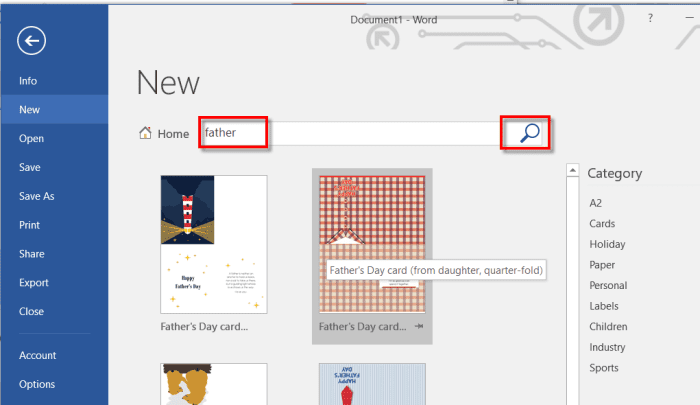
نکات
- تایپ کنید ' پدر ' در نوار جستجو.
- روی نماد 'جستجو' ذره بین کلیک کنید.
4. یک الگو را انتخاب کنید

نکته
اگر قالبی را که دوست دارید نمی بینید، می توانید الگوی دیگری را جستجو کنید. جستجوی «کارت» یا «تعطیلات» را امتحان کنید.
5. روی دکمه Create کلیک کنید

6. به قالب شکل گرفته نگاه کنید
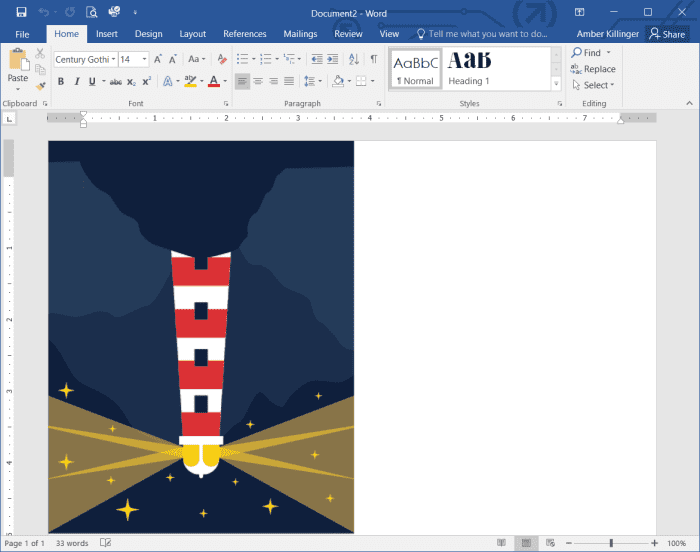
MS Word یک سند جدید را از الگوی انتخاب شده ایجاد می کند
کارت روز پدر شما ساخته شد!
Microsoft Word از الگوی انتخابی شما برای ایجاد یک سند جدید استفاده می کند. الگو معمولاً از یک یا چند تصویر و مقداری متن تشکیل شده است.
7. طرح بندی کارت را بررسی کنید

این تصویر چیدمان کارت را با حاشیه نویسی از محل قرار گرفتن هر بخش پس از تا شدن نشان می دهد.
8. کارت را سفارشی کنید

توجه کنید که چگونه 'من' در 'دوستت دارم'. برجسته شده است.
برای ویرایش متن روی هر نقطه از کادر متن کلیک کنید. هر قالب متفاوت خواهد بود. همانطور که در این مثال نشان داده شده است، متن می تواند متن پاراگراف معمولی یا متن درون یک جعبه متن باشد.
9. متن را ویرایش کنید
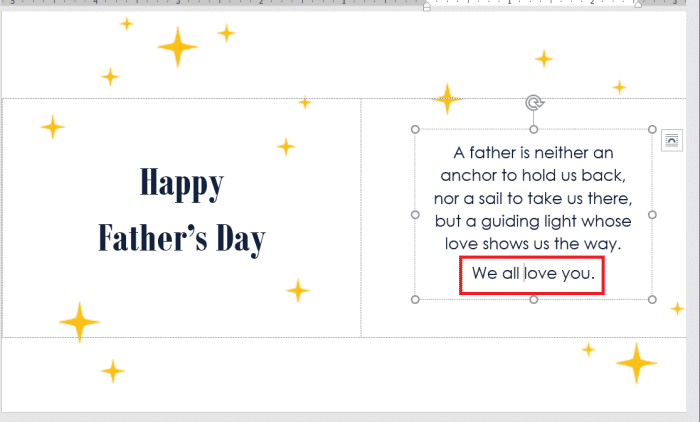
هر متنی را که می خواهید ویرایش کنید. می توانید خود متن را ویرایش کنید، سبک فونت، رنگ فونت، اندازه فونت، تراز، پررنگ، مورب، زیرخط یا هر چیز دیگری را تغییر دهید تا واقعاً کارت خود را سفارشی کنید.
- در این مثال، ما به سادگی «دوستت دارم» را تغییر می دهیم. به 'ما همه شما را دوست داریم.'
10. کارت را چاپ کنید
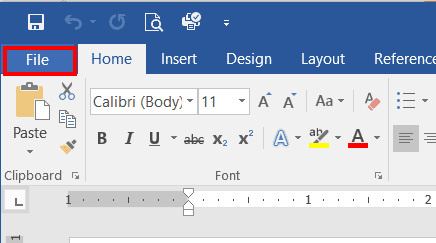
وقتی از متن روی کارت راضی هستید، وقت آن است که کارت را چاپ کنید!
- انتخاب کنید فایل از منوی MS Word.
- کلیک کنید بر روی چاپ گزینه.
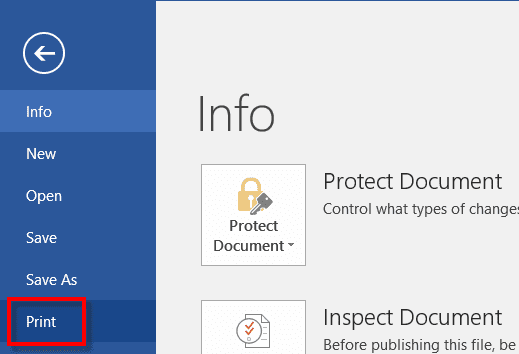
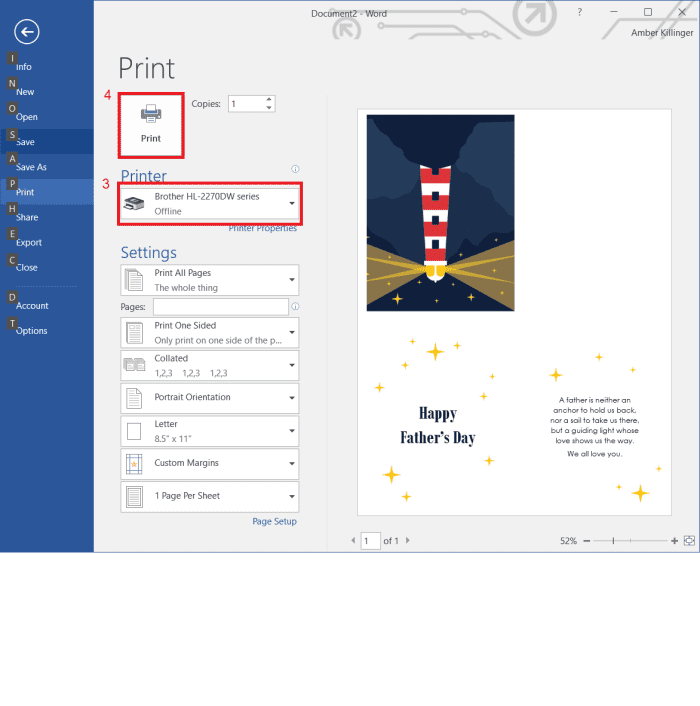
3. چاپگر خود را انتخاب کنید.
نکته: اطمینان حاصل کنید که کاغذ یا کارتی که می خواهید روی آن چاپ کنید در چاپگر بارگذاری شده است.
4. روی چاپ آیکون.
11. کارت خود را تا کنید

تا کردن شماره 1

تا کردن شماره 2
برای این مثال، کارت را مطابق شکل تا می کنیم. الگوهای کارت مختلف ممکن است به نوع دیگری از تا کردن نیاز داشته باشند.
- تا کردن شماره 1 تمام چاپ های رنگی را در بیرون، جلو و پشت کارت با هم در یک طرف و داخل را در طرف دیگر نگه می دارد.
- تا کردن شماره 2 قسمت داخلی را به دو قسمت تا می کند که جلوی کارت را به جلو و پشت را به پشت می آورد.
12. کارت خود را امضا کنید
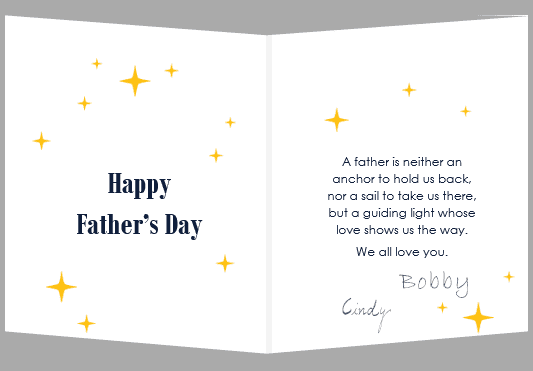
مطمئن شوید که همه کارت را امضا می کنند!
کارت روز پدر تمام شد!
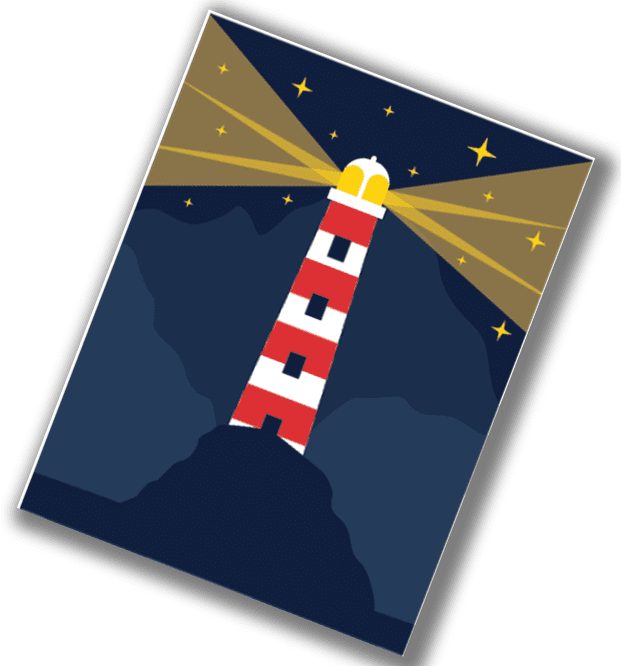
Amber Killinger با استفاده از الگوی MS Office
کارت شما برای دادن آماده است!
در کمتر از 10 دقیقه، یک کارت قابل چاپ برای روز پدر ایجاد کردید تا به آن پسر خاص بدهید. برای هدیه دادن به پدر ناتنی و پدر آینده نیز عالی است!
در اینجا چند ایده برای تغییر آن وجود دارد:
- کل پیام را در داخل کارت دوباره بنویسید تا شخصیتر شود. رویدادی را که اخیراً رخ داده است ذکر کنید تا پدر خاص بداند که شما در مورد پیام فکر کرده اید.
- برای سفارشی کردن ظاهر کارت، فونت را تغییر دهید. انجام این کار می تواند استایل یک طرح را به شدت تغییر دهد. چندین فونت مختلف را امتحان کنید تا ببینید بهترین فونت چیست.
- تصویر الگو را با تصویری از خودتان جایگزین کنید. می توانید سعی کنید آن را با موارد زیر جایگزین کنید:
- عکسی از خانواده شما
- یک تصویر سبک کتاب رنگ آمیزی دانلود شده رایگان که بچه های شما می توانند آن را رنگ کنند.
- هیچ چی! تصویر خود را در جای خود بکشید یا یک پیام بنویسید.